HIPS
Das Host Intrusion Prevention System (HIPS) schützt Ihr System vor Schadsoftware und unerwünschten Programmaktivitäten, die negative Auswirkungen auf Ihren Computer haben könnten. HIPS analysiert das Verhalten von Programmen genau und nutzt Netzwerkfilter zur Überwachung von ausgeführten Prozessen, Dateien und Registrierungsschlüsseln. HIPS stellt eine zusätzliche Funktion zum Echtzeit-Dateischutz dar und ist keine Firewall, da nur die im Betriebssystem ausgeführten Prozesse überwacht werden.
Nur erfahrene Benutzer sollten die Einstellungen von HIPS ändern. Eine falsche Konfiguration der HIPS-Einstellungen kann zur Instabilität des Systems führen. |
Selbstschutz aktivieren
ESET Security for Microsoft SharePoint enthält eine integrierte Selbstschutz-Technologie, um zu verhindern, dass Ihr Viren- und Spyware-Schutz durch Malware beschädigt oder deaktiviert werden kann und um Ihr System ununterbrochen zu schützen. Änderungen an den Optionen „HIPS aktivieren“ und „Selbstschutz aktivieren“ treten nach einem Neustart des Windows-Betriebssystems in Kraft. Zum Deaktivieren von HIPS ist ebenfalls ein Computer-Neustart erforderlich.
Protected Service aktivieren
Microsoft hat mir Microsoft Windows Server 2012 R2 das neue Konzept der geschützten Dienste eingeführt. Es verhindert, dass ein Dienst vor Malware-Angriffen schützt. Der Kernel von ESET Security for Microsoft SharePoint wird standardmäßig als geschützter Dienst ausgeführt. Diese Funktion ist unter Microsoft Windows Server 2012 R2 und neueren Betriebssystemen verfügbar.
Advanced Memory Scanner aktivieren
Diese Funktion bietet zusammen mit dem Exploit-Blocker einen noch besseren Schutz vor Malware, die darauf ausgelegt ist, der Erkennung durch Anti-Malware-Produkte mittels Verschleierung oder Verschlüsselung zu entgehen. Die erweiterte Speicherprüfung ist standardmäßig aktiviert. Weitere Informationen zu diesem Schutztyp finden Sie im Glossar.
Exploit-Blocker aktivieren
Sichert besonders anfällige Anwendungstypen wie Webbrowser, PDF-Leseprogramme, E-Mail-Programme und Microsoft Office-Komponenten. Der Exploit-Blocker ist standardmäßig aktiviert. Weitere Informationen zu diesem Schutztyp finden Sie im Glossar.
Ransomware-Schutz aktivieren
Aktivieren Sie HIPS und ESET Live Grid, um diese Funktion zu verwenden. Weitere Informationen zu Ransomware finden Sie im Glossar.
Filtermodus
Wählen Sie einen der folgenden Filtermodi aus:
•Automatischer Modus - Vorgänge werden ausgeführt, mit Ausnahme der Vorgänge, die durch vorab definierte Regeln zum Schutz Ihres Systems blockiert wurden. Alle Vorgänge sind erlaubt, mit Ausnahme von Aktionen, die durch eine Regel blockiert werden.
•Smart-Modus - Der Benutzer wird nur über sehr verdächtige Ereignisse benachrichtigt.
•Interaktiver Modus - Der Benutzer wird zur Bestätigung von Vorgängen aufgefordert. Zugriff erlauben / verweigern, Regel erstellen, Diese Aktion vorübergehend anwenden.
•Policy-basierter Modus - Vorgänge werden blockiert. Akzeptiert nur Benutzer- oder vordefinierte Regeln.
•Trainingsmodus - Vorgänge werden ausgeführt und nach jedem Vorgang wird eine Regel erstellt. Die in diesem Modus erstellten Regeln können im Regel-Editor angezeigt werden, doch sie haben geringere Priorität als manuell erstellte Regeln oder Regeln, die im automatischen Modus erstellt wurden. Wenn Sie im Dropdownmenü für den HIPS-Filtermodus den Trainingsmodus auswählen, wird die Einstellung Ende des Trainingsmodus verfügbar. Wählen Sie eine Dauer für den Trainingsmodus aus. Die maximale Dauer ist 14 Tage. Wenn die festgelegte Dauer verstrichen ist, werden Sie aufgefordert, die von HIPS im Trainingsmodus erstellten Regeln zu bearbeiten. Sie können auch einen anderen Filtermodus auswählen oder die Entscheidung verschieben und den Trainingsmodus weiterverwenden.
Regeln
Regeln legen fest, welche Anwendungen auf welche Dateien, Registrierungsbereiche oder andere Anwendungen zugreifen dürfen. HIPS überwacht Ereignisse im Betriebssystem und führt Aktionen gemäß Regeln aus, die den Regeln für die Personal Firewall ähneln. Klicken Sie auf Bearbeiten, um das Fenster für die HIPS-Regelverwaltung zu öffnen. Wenn die Standardaktion zu einer Regel Nachfragen lautet, wird bei jedem Auslösen der Regel ein Dialogfeld angezeigt. Dort können Sie den Vorgang entweder Blockieren oder Zulassen. Wenn Sie innerhalb des vorgegebenen Zeitrahmens keine Aktion festlegen, wird gemäß den Regeln eine neue Aktion ausgewählt.
Im Dialogfenster können Sie eine Regel erstellen, die auf einer beliebigen neuen Aktion basiert, die HIPS erkennt. Definieren Sie dann die Bedingungen, unter denen die Aktion zugelassen oder blockiert werden soll. Unter Details finden Sie weitere Informationen. Auf diese Weise erstellte Regeln und manuell erstellte Regeln sind gleichrangig. Daher können erstere allgemeiner sein als die Regel, die das Dialogfenster ausgelöst hat. Nach dem Erstellen einer solchen Regel kann derselbe Vorgang also dasselbe Fenster auslösen.
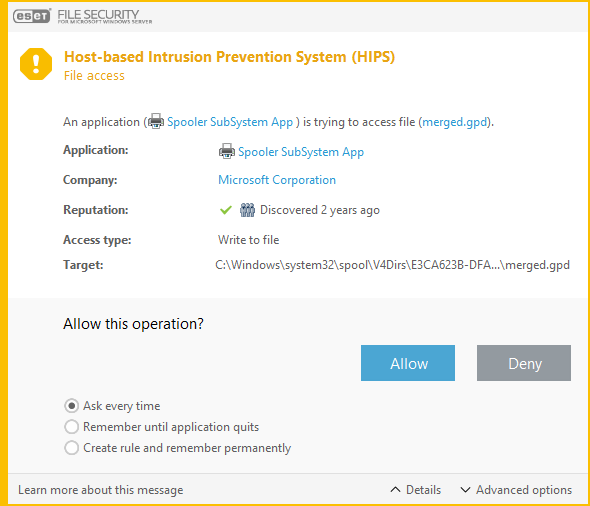
Jedes Mal fragen
Bei jedem Auslösen der Regel wird ein Dialogfeld angezeigt. Dort können Sie den Vorgang entweder Blockieren oder Zulassen.
Bis zum Beenden der Anwendung merken
Wenn Sie eine der Aktionen Blockieren oder Zulassen auswählen, wird eine temporäre HIPS-Regel erstellt und verwendet, bis die entsprechende Anwendung geschlossen wird. Wenn Sie den Filtermodus ändern, Regeln bearbeiten oder das HIPS-Modul aktualisieren und Ihr System neu starten, werden die temporären Regeln ebenfalls gelöscht.
Regel erstellen und dauerhaft merken
Erstellt eine neue HIPS-Regel. Sie können diese Regel später in der HIPS-Regelverwaltung bearbeiten.